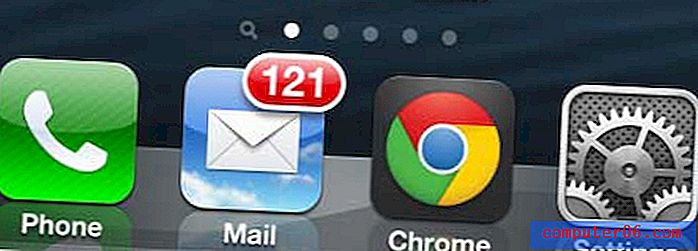OS X Mountain Lion에서 방화벽을 켜는 방법
OS X 운영 체제는 매우 안전하지만 악의적 인 공격에 완전히 취약하지는 않습니다. Mountain Lion은 최신 버전의 운영 체제 (이 문서 작성 당시)이며 가장 안전한 버전의 소프트웨어입니다. 실제로 운영 체제의 보안에 대한 자세한 내용은 여기를 참조하십시오. 해당 보안의 일부로 Mac 방화벽이 포함되어 있으며 기본적으로 비활성화되어 있습니다. 방화벽이있는 라우터를 사용하여 신뢰할 수있는 개인 네트워크에 연결된 경우 방화벽을 활성화 할 필요가 없습니다. 대부분의 사용자에게이 상황이 대부분이므로 기본 설정입니다. 그러나 공항이나 커피 숍과 같은 공용 Wi-Fi 네트워크를 사용하는 경우 해당 시점에 방화벽을 활성화하는 것이 중요합니다.
OS X Mountain Lion에서 Mac 방화벽 활성화
방화벽을 켜는 것은 다른 컴퓨터와 장치가 컴퓨터에서 실행중인 서비스에 액세스하지 못하도록하기위한 것입니다. 공용 네트워크에 연결된 모든 컴퓨터를 모르기 때문에 모두 안전한지 알기가 어렵습니다. 이것이 공용 네트워크를 사용할 때 방화벽을 활성화해야하는 이유입니다. 네트워크가 퍼블릭인지 확실하지 않은 경우주의를 기울여 해당 지점에서 방화벽을 활성화해야합니다.
1 단계 : 화면 하단의 도크에서 시스템 환경 설정 아이콘을 클릭하십시오.

시스템 환경 설정 메뉴를 엽니 다
2 단계 : 창의 맨 위에있는 개인 섹션에서 보안 및 개인 정보 아이콘을 클릭하십시오.
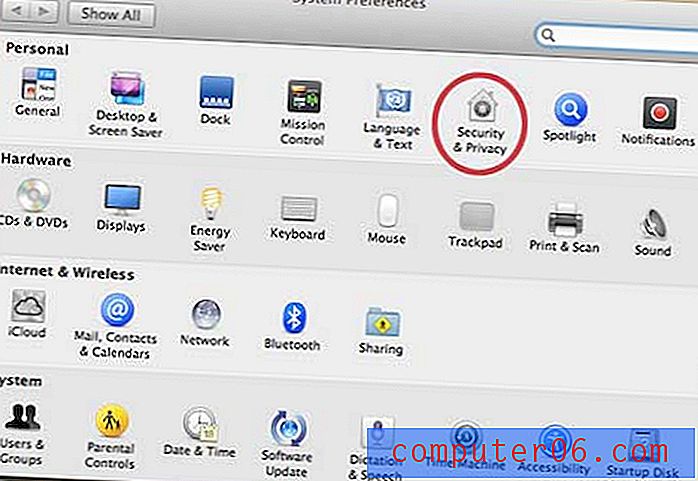
"보안 및 개인 정보"아이콘을 클릭하십시오
3 단계 : 창 상단에서 방화벽 탭을 클릭합니다.
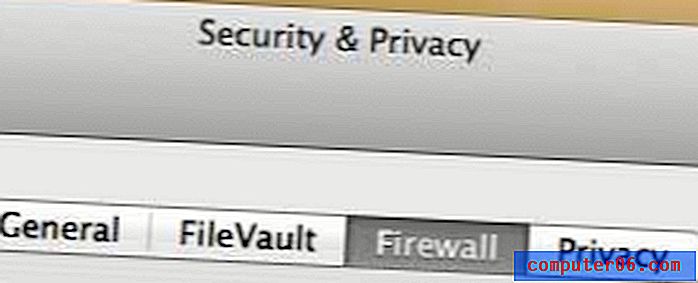
"방화벽"탭을 클릭하십시오
4 단계 : 창의 왼쪽 하단에있는 잠금 아이콘을 클릭하십시오.
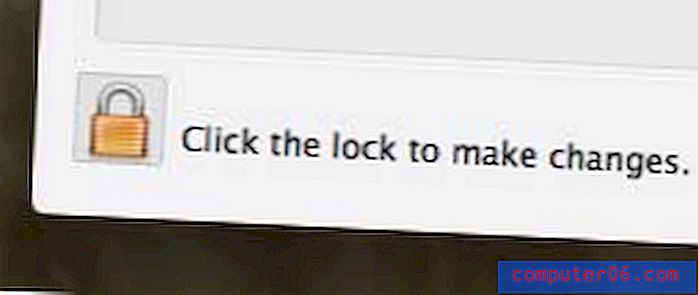
잠금 아이콘을 클릭하여 변경하십시오
5 단계 : 사용자 계정의 비밀번호를 입력하십시오.
6 단계 : 창의 오른쪽에서 방화벽 켜기 버튼을 클릭합니다.
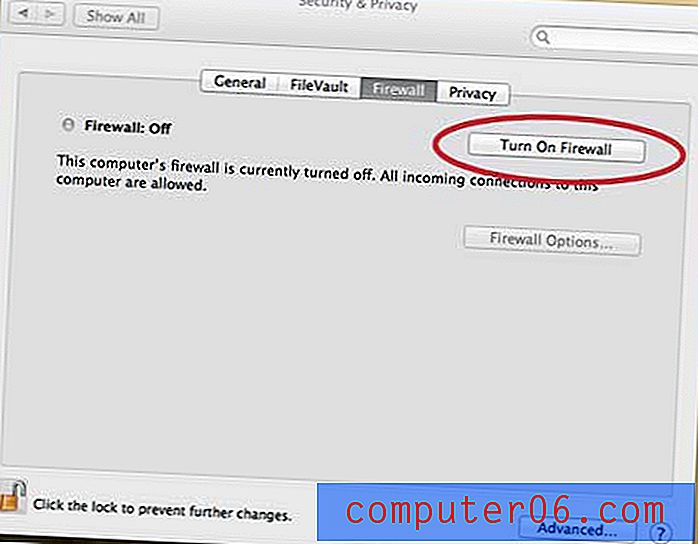
방화벽을 켜십시오
7 단계 : 추가 변경을 방지하려면 창의 왼쪽 하단에있는 잠금 아이콘을 다시 클릭하십시오.
MacBook Air에없는 기능이 필요한 특정 상황이 있습니까? 자주 사용하는 MacBook Air 액세서리에 대해 읽어보고 랩탑 사용 경험을 향상시킬 수있는 저렴한 케이블 및 구성 요소에 대해 알아보십시오.